Hostwinds Tutorial
Cerca risultati per:
Sommario
Generazione di una richiesta CSR (e che cos'è)
Tag: SSL
Ora che hai acquistato un SSL Attraverso HostWinds, riceverai un'e -mail con il link per configurare il tuo SSL.Il link ti invierà a un modulo e, dopo alcuni passaggi, richiede di generare un CSR.Questo sarà il prossimo passo importante che devi intraprendere per la creazione di SSL per il tuo sito.
È possibile acquistare SSL o Wildcard SSL dal carrello hostwinds in qualsiasi momento da Qui.
Come creo il mio SSL?
Passo 1: Fare clic sul collegamento nell'e-mail di acquisto SSL (questa e-mail viene inviata all'e-mail registrata associata al proprio account Hostwinds.
Passo 2: Scegli il tipo di server Web dal menu a discesa
I tipi più comuni sono CPANEL e Microsoft IIS 5.x
Passaggio 3: Avvia la tua richiesta CSR
Cos'è una CSR?
Una richiesta di firma del certificato (CSR) è un blocco codificato di testo generato durante l'applicazione SSL.Per completare il SSL, è necessario copiare il CSR codificato fornito durante il processo di applicazione e inviarlo all'autorità del certificato.Il CSR è utilizzato dalle autorità certificati (CA) per generare la SSL.
Generazione di una richiesta CSR
Immettere la richiesta di firma del certificato (CSR) dal menu a discesa
Passo 1: Accedi a CPANEL
Passo 2: Home> Sicurezza> SSL / TLS

Passaggio 3: Genera una richiesta di firma del certificato
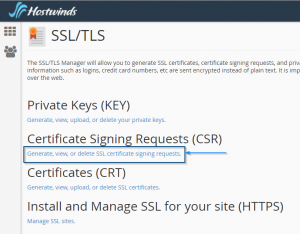
Passaggio 4: Scegli genera una nuova chiave a 2.048 bit dal menu a discesa
Passaggio 5: Inserisci il tuo dominio
Includi sempre il tuo nome di dominio con o senza www. per assicurarsi che sia corretto
Passaggio 6: Compila le caselle di testo della città, dello stato e dei paesi
Deve corrispondere alle tue informazioni WHOIS
** Step 7: ** Inserisci la casella di testo del nome della società
Anche questo deve corrispondere alle tue informazioni WHOIS
Passaggio 8: Immettere la casella di testo Divisione società
Questo dovrà corrispondere al "titolo del lavoro" sul modulo di certificato SSL configurato sul modulo HostWinds.
Passaggio 9: Inserisci l'e-mail nella casella di testo
Questo sarà utilizzato per verificarti come proprietario del dominio e dovrebbe essere un indirizzo email valido.
Passaggio 10: Immettere una passphrase
Passaggio 11: Immettere una descrizione
Passaggio 12: Fare clic sul pulsante Genera
Questo genererà il tuo CSR per te e fornisci un enorme link di cui hai bisogno per copiare e incollare nel modulo precedente.
Completa il processo di creazione SSL
Passo 1: Copia il testo CSR codificato
Passo 2: Posizionare il testo CSR nella casella di testo nella pagina Configura certificato SSL nelle informazioni del server
Passaggio 3: Inserisci le stesse informazioni che hai utilizzato per generare la CSR nella sezione Informazioni di contatto amministrativo
Passaggio 4: Premere il clic per continuare
Passaggio 5: Rivedi le informazioni
Passaggio 6: Scegli l'e-mail a cui verrà inviata l'approvazione del certificato
Passaggio 7: Premere il clic per continuare e-mail
Una volta terminato questo processo, dovrai aspettare fino a quando non ricevi l'email di approvazione.L'email di approvazione ti fornirà un collegamento che è necessario fare clic su e per dire se si approva o non approva il certificato.Approva il certificato colpendo il pulsante corretto e il tuo SSL verrà inviato alla tua email.
In alcuni casi, potrebbe essere necessario fornire la SSL dopo una ulteriore revisione del tuo account manualmente.
Passo successivo
Una volta ricevuto l'e-mail di approvazione che include il tuo SSL effettivo da un'autorità di certificazione (CA), passare alla guida successiva, Passi da installare e impostare un SSL da zero.
Scritto da Hostwinds Team / dicembre 13, 2016
